小白pe系统如何修改电脑开机密码
- 分类:教程 回答于: 2021年12月28日 08:30:00
有些网友自己不小心,设置了电脑开机密码,结果没想到将电脑开机密码忘记导致无法进系统怎么办?我们可进小白pe系统修改电脑开机密码解决,下面小编就教下大家小白pe系统如何修改密码。
小白pe系统修改电脑开机密码如下:
1、首先下载安装好本次要使用的工具:小白一键重装系统工具,然后将一个8g以上的空白u盘插入电脑制作启动盘。具体的u盘启动盘制作教程参照:小白u盘启动盘制作教程。
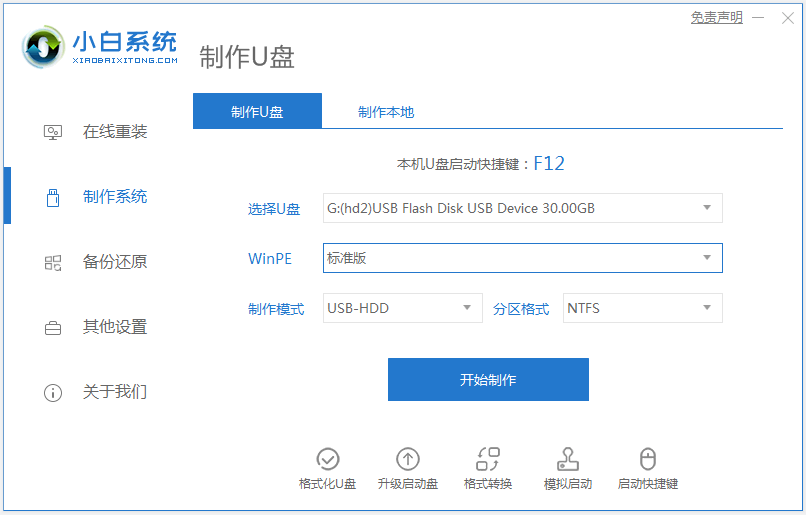
2、将制作好的u盘启动盘插入电脑中,重启电脑后不断按f12,f2或者del等启动快捷键进快速启动项选择u盘启动进入,选择01项pe系统进入小白pe系统。
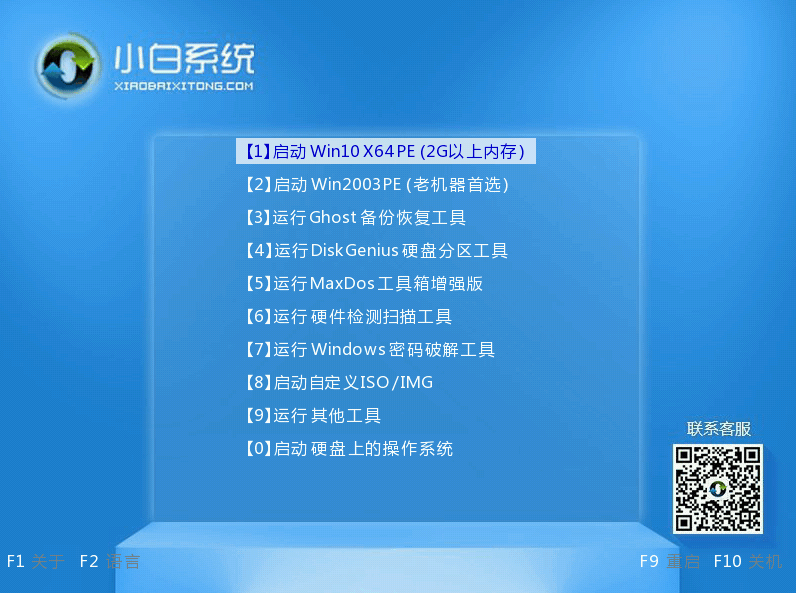
3、进入小白pe系统界面后,我们就可以双击打开桌面上的“清除系统密码”图标打开。
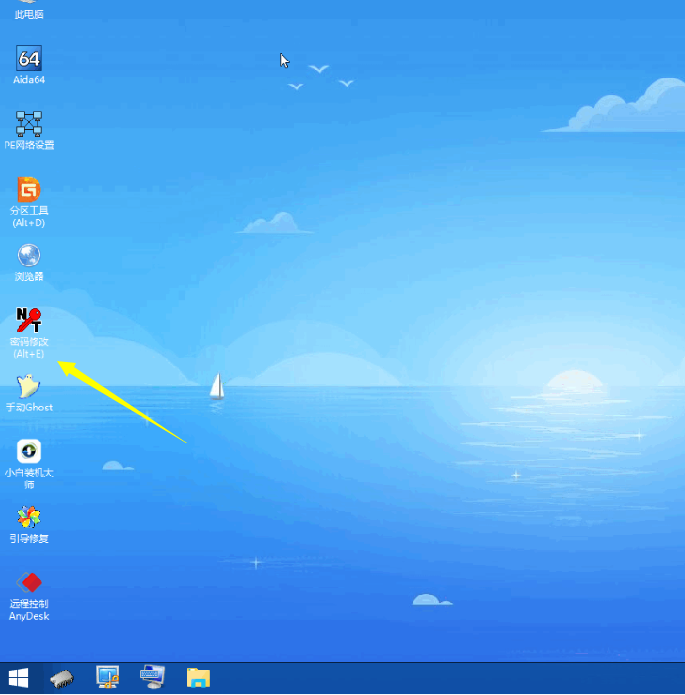
4、文件路径一般使用默认,双系统的朋友需要自己手动找到,点击打开。
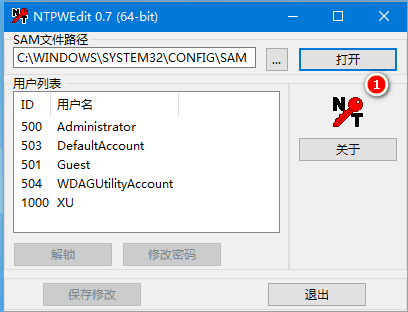
5、选择想要清除密码的用户名,点击【修改密码】。接着弹出一个框,输入两遍相同的新密码点击【OK】,或者直接留空白,删除密码。
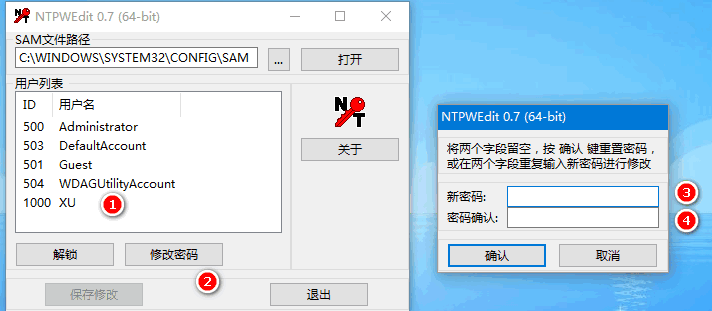
6、点击【保存更改】后,拔掉u盘进行重启电脑,这时就可以输入刚录入的密码进电脑系统啦。
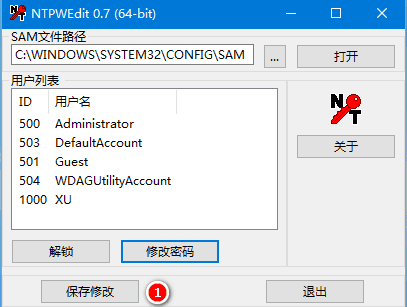
以上便是小白pe系统修改电脑开机密码的操作方法,有不清楚的小伙伴可以参照教程解决。
 有用
26
有用
26


 小白系统
小白系统


 1000
1000 1000
1000 1000
1000 1000
1000 1000
1000 1000
1000 1000
1000 1000
1000 1000
1000 1000
1000猜您喜欢
- 固态硬盘是什么,小编教你固态硬盘什么..2018/03/16
- win10中如何添加网络打印机图文教程..2020/09/14
- 装机软件小白一键装机可靠吗..2021/06/08
- 最全面的主板跳线图解2016/09/06
- win7 32位正版安装包怎么安装..2016/11/13
- 任务管理器快捷键是多少2022/09/03
相关推荐
- 雨林木风装系统方法2016/11/17
- 联想电脑重装系统步骤自动修复的方法..2023/04/28
- 鲁大师显卡排名2016/05/25
- 教你电脑系统坏了怎么修复..2021/10/01
- 华硕电脑重装系统方法步骤..2022/10/28
- 小白系统官网客服在哪里找..2022/11/25

















